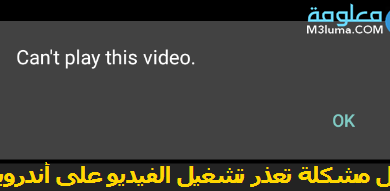طريقة التحكم في جهاز أندرويد من جهاز أندرويد آخر

من أفضل المميزات التشغيل التي تقدمها أجهزة الأندرويد android هي السلاسة في العمل والتوافق الكبير بينها، وقد تطورت اصدارات أجهزة الأندرويد بشكل كبير وصار بإمكانك التحكم في جهاز أندرويد عن طريق جهاز أندرويد آخر، وقد تم تصميم العديد من التطبيقات والبرامج التي تتيح لك هذا بطريقة احترافية وبسلاسة وسرعة عالية أيضا، مثلا يمكنك التحكم في بطاقة عرض شاشة تلفاز الذكية الأندرويد فقط من هاتفك الأندرويد وغيرها، وسنشرح أهم التفاصيل بخصوص هذا الموضوع في مقالنا هذا فتابع بعناية.
إجابة سريعة

كما قلنا أن عملية التحكم في جهاز Android باستخدام جهاز آخر أمر ممكن، لكن حتى تقوم به سحتاج إلى أحد الأدوات المتخصصة في هذا مثل تطبيق: ستحتاج مثل AirDroid أو AirMirror أو ريمودرويد، من جهة أخرى هناك بعض التطبيقات الاخرى الخاصة بالدردشة المرئية مثل Google Meet تمكنك من مشاركة شاشتك مع الآخرين.
استخدام تطبيق ريمودرويد remoDroid
إذا أول تطبيق يمكنك التعرف عليه واستخدمه من أجل التحكم في جهاز الأندرويد الآخر هو remoDroid، هذا التطبيق يمكنك من التحكم في عناصر العرض من جهازك نحو جهازك الاندرويد الآخر عن بعد، وحتى لانطيل عليك تابع كل التفاصيل والخطوات حول طريقة استخدام التطبيق remoDroid في عملية التحكم في جهاز الأندرويد باستخدام اندرويد آخر:
هناك بعد الأمور الضرورية التي يجب أن تعلمها قبل الخوض الإستخدام:
– المهم عند تشغيل التطبيق سترى أمامك خياران “توصيل” و “بث”، بالنسبة لخيار البث تحتاجه في حالة ما إذا كنت التحكم في الجهاز الذي يجب كسر حمايته لامتلاك صلاحية رووت، أما بخصوص خيار التوصيل فهو يستعمل على الأجهزة التي يتم التحكم فيها (لا يهم امتلاك صلاحية رووت على هذا الجهاز).
– من الشروط الضرورية لنجاح العملية هو التحقق من أن الجهازين يتصلان بنفس شبكة الواي فاي اللاسلكية، هذا لكي يعمل التطبيق، وكما أشرنا لابد من أي كون جهازك الأندرويد المستخدم من أجل التحكم في الجهاز الآخر يملك صلاحية الرووت.
الخطوة رقم 1:
أول شيء عليك القيام به هو تنزيل تطبيق remoDroid ريمودرويد على جهازيّ أندرويد الخاص بك من متجر الهاتف جوجل بلاي، يكفي النقر على الرابط التالي:
التطبيق تم حظره من متجر جوجل بلاي يمكنك تنزيله بصيغة apk

الخطوة رقم 2:
بعد تحميل التطبيق على هاتفك الذكي وتثبيته باشر فته للتشغيل على الهاتفين معنا، ستظهر لك الواجهة الرئيسية له تماما كما ترى في الصورة ايقونة التطبيق تأتي في الأزرق بعلامة هاتفين باللون الأحمر والأبيض مع سهم.
فور فتح التطبيق سترى أمامك خياران “توصيل” و “بث”، بالنسبة لخيار البث تحتاجه في حالة ما إذا كنت التحكم في الجهاز الذي يجب كسر حمايته لامتلاك صلاحية رووت، أما بخصوص خيار التوصيل فهو يستعمل على الأجهزة التي يتم التحكم فيها (لا يهم امتلاك صلاحية رووت على هذا الجهاز).

الخطوة رقم 3:
المهم بعد فتح التطبيق والتحقق من كل الأمور المشار إليها في الأعلى، قم بالنقر على إعدادات التطبيق للهاتف المتحكّم، ثم مباشرة قم بالضغط على زر القائمة ثم اختر “إعدادات” من الخيارات المتاحة تماما كما في الصورة.

الخطوة رقم 4:
خلال الخطوة الموالية ستحتاج للضغط على خيار “منفذ البث” لتفقّد المنفذ، سترى هنا رقم المنفذ لأنك ستحتاجه لاحقا للبث.

الخطوة رقم 5:
قم الآن بضبط جودة البث هذا الخيار يقدم لك الكثير من الصلاحيات أبرزها تبديل الجودة في نفس الشاشة وللقيام بهذا تحتاج للنقر على الخيار الملائم لك، وبالنسبة لمفهوم الجودة هنا يعني طريقة التحكم في الهاتف من حيث السرعة والسلاسة، وتعتمد في الحقيقة هذه العملية على قوة الأنترنت التي تتصل بها، أفضل خيار هو تحديد الجودة الجيدة سترى أن التحكم يسير بطريقة سلسة، أما إذا قمت باختيار التحكم تحت جودة مرتفعة سترى أن العملية تتقطع وتعرف بعض التوقفات.

الخطوة رقم 6:
بعد ضبط الجودة تأتي الآن مرحلة ربط الجهازين، خلال هذه المرحلة تقوم بالضغط على زر الرجوع في الجهاز المتحكّم ثم تضغط على خيار “بث” ليظهر إشعار “تم تشغيل خادم ريمودرويد”، هذه العبارة تفيد أن جهازك صار جاهز للتحكم في الجهاز الآخر، سيظهر عنوان IP الخاص بالهاتف أسفل شاشة التطبيق قم بكتابة هذا العنوان في مكان ما ستحتاجه.

الخطوة رقم 7:
ثم اتجه إلى الجهاز الآخر الدي تحب التحكم فيه وقم بالضغط على خيار “اتصال”، مباشرة بعد هذا سترى قائمة تحتاج فيها إلى إدخال عنوان IP لهاتفك الذي تتحكم منه ضمن الخانات الملائمة لهذا كما في الصورة، فور الإنتهاء تقوم بالنقر على خيار “اتصال” لتوصيل الجهازين ببعضهما.

في الأخير يمكنك مباشرة عملية التحكم في جهاز أندرويد الآخر من جهازك الأندرويد، قم بالنقر على زر الخروج من التطبيق من جهازك الذي تتحكم فيه لترى أن شاشة هاتفك الأندرويد تظهر على شاشة جهاز الأندرويد الآخر بكل بساطة، يمكنك تحريك الشاشة أو تشغيل أي تطبيق أو عرض الصور والفيديوهات من هاتفك إلى شاشة هاتف الأندرويد الخاص بك، ووفق قوة الأنترنت لديك سترى أن الأمور تسري بسلاسة وسرعة عالية بدون أي تقطع أو توقف.
في حال أردت فصل عملية الإتصال وإلغاء ربط الجهازين كل ماعليك القيام به هو “إيقاف البث” في الجهاز المتحكّم لفصل الأجهزة عن بعضها وهذا كل ما في الأمر.
في حال لم يعمل معك هذا التطبيق بالطريقة الملائمة لك أو وجدت أي مشكل لأي سبب من الأسباب يمكنك متابعة باقي الإقتراحات القادمة من أجل التمكن من التحكم في جهاز الأندرويد آخر من جهازك الأندرويد.
الدعم عن بعد دون تحكم كامل AirMirror
الخيار الثاني الذي يمكنك الإعتماد عليه في مهمة التحكم في الأندرويد من هاتفك الآندرويد هو تطبيق AirMirror، هذا التطبيق يوفر لك كل الصلاحيات من أجل التحكم التام في جهاز الأندرويد الآخر من هاتفك الأندرويد وإليك طريقة عمل التطبيق على النحو التالي:
الخطوة رقم 1:
في البداية سوف تحتاج إلى تنزيل تطبيق AirMirror من متجر Google Play ويكفي النقر على الرابط التالي للقيام بهذا.

الخطوة رقم 2:
بعد تحميل التطبيق وتثبيته باشر عملية تسجيل الدخول استخدم عنوان بدريك الإلكتروني للتسجيل، بعدها سوف تتوصل برسالة تتضمن كود التفعيل على حسابك الإلكتروني قم بتأكيدها، ثم على هاتف الذي ترغب التحكم في ستحتاج تثبيت عليه تطبيق AirDroid Remote Support من متجر Play يكفي النقر على الرابط التالي، فور تثبيت وتشغيل و إعداد التطبيق ستظهر لك رمز مكون من تسعة أرقام.
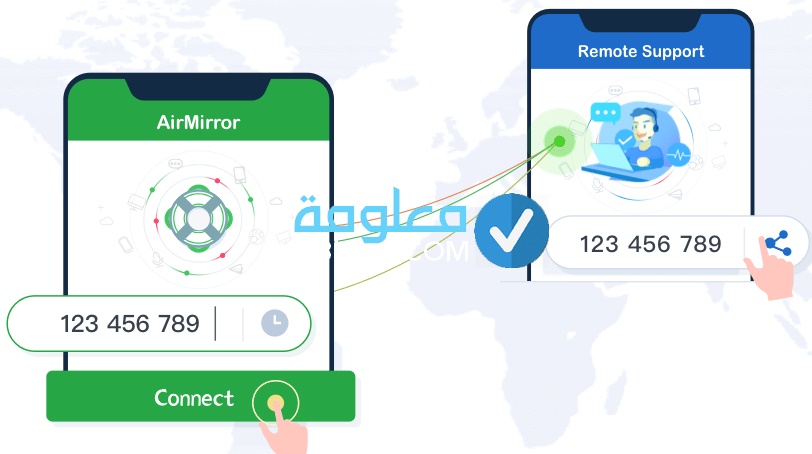
الخطوة رقم 3:
الآن قم أخد هاتفك الذكي وقم بالذهاب إلى علامة التبويب الدعم عن بعد، ثم قم بكتابة الكود أو الرمز المكون من 9 أرقام الذي ظهر لك على الهاتف الآخر، هنا ستعطاك فقط عشر ثواني من أجل قبول الوصول إلى جهاز التحكم عن بعد، وحتى يعمل التطبيق بالشكل المثالي لابد لك من تفعيل خيار مشاركة الشاشة.

الخطوة رقم 4:
فور القيام بهذا يصير الآن هاتفك جهاز للتحكم التام في جهاز الأندرويد الآخر بكل سهولة وسلاسة عالية، يمكنك مباشرة الدردشة وإرسال الرسائل الصوتية والاتصال ببعضكما عن طريق التطبيق، لديك أيضا خيار الدردشة والتحدث عن طريق استكشاف الأخطاء وإصلاحها.

يعتبر هذا التطبيق من الخيارات المميزة التي يمكنك فعليا الإعتماد عليها في مساعدة أي الشخص آخر عن بعد من هاتفك، التطبيق يمكنك من متابعة كل نشاطات أي هاتف آندرويد بالكامل فقط من هاتفك، يمكنك ايقاف تشغيل التطبيق في أي لحظة، ويستحسن أيضا أن تقوم بإيقاف تشغيل خيار مشاركة الشاشة أثناء قيامك بإدخال معلومات خاصة لحساباتك أو ماشابه.


استخدام مشاركة الشاشة عبر Google Meet أو WhatsApp

الطريقة الثانية التي يمكنك اللجوء إليها بخصوص التحكم عن بعد من جهازك الأندرويد في جهاز آندرويد آخر، يمكنك استعمال خاصية مشاركة الشاشة إما بواسطة Google Meet أو WhatsApp، هذه الطريقة صالحة إذا كنت فقط تنوي توجيه الأشخاص دون الحاجة إلى التحكم فيهم فعليا، وتستطيع القيام بهذا عن طريق تطبيق دردشة فيديو مثل Google Meet، وإليك كما يلي طريقة استخدامه على النحو التالي:
- أولا قم بتحميل تطبيق Google Meet على كلا الهاتفين من خلال الرابط الموجود في الأسفل.
- قم بتشغيل التطبيق وباشر المكالمة مع شخص آخر الذي ترغب في توجيهه.
- خلال المكالمة الحالية قم بالنقر على أيقونة النجوم (أسفل اليمين) > ثم خيار مشاركة الشاشة > بعدها تضغط على ابدأ الآن. (بالنسبة لمستخدمي هواتف Pixel و Samsung ،تنقر على النجوم > المشاركة المباشرة > المشاركة الآن > ابدأ الآن.) هذه الخاصية توجد الآن بمعظم الهواتف الذكية التي تدعم نظام تشغيل الأندرويد الحديثة.
- سترى أن شاشة هاتفك الآن تعرض على شاشة هاتف الاندرويد الآخر، لكن ليست لك الصلاحيات في التحكم في جهاز الآخر، لكن من جهة أخرى يمكنك مثلا تقديم تعليمات شفهية في نفس المكالمة.
- هذا النهج أكثر أمانا لكلا الطرفين لأنه لا يتخلى عن السيطرة الكاملة.
تعتبر هذه الطريقة أكثر آمانا لكلا الطرفية لأن أي جهاز لايتخلى عن السيطرة الكاملة حوله يمكنك في أي لحظة إلغاء المشاركة.